Принтер Samsung ML-1665/XEV - инструкция пользователя по применению, эксплуатации и установке на русском языке. Мы надеемся, она поможет вам решить возникшие у вас вопросы при эксплуатации техники.
Если остались вопросы, задайте их в комментариях после инструкции.
"Загружаем инструкцию", означает, что нужно подождать пока файл загрузится и можно будет его читать онлайн. Некоторые инструкции очень большие и время их появления зависит от вашей скорости интернета.
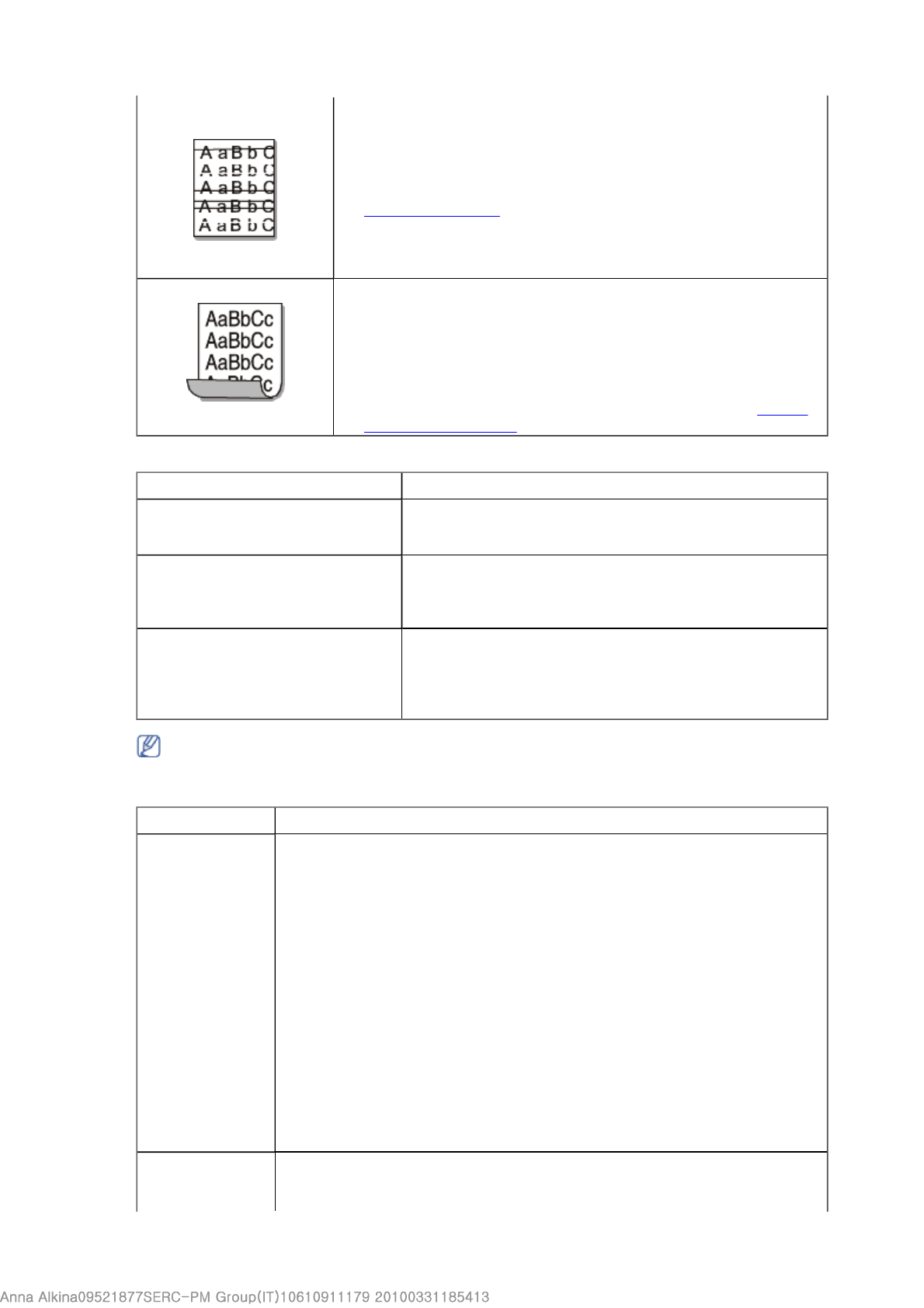
Часто встречающиеся проблемы в операционной системе Windows
Часто встречающиеся проблемы в операционной системе Linux
Горизонтальные
полосы.
Горизонтальные черные полосы и разводы могут появляться по
указанным ниже причинам.
Возможно, неправильно установлен картридж. Извлеките
картридж и установите его снова.
Возможно, картридж неисправен. Замените картридж (См.
Замена картриджа
.)
Если устранить дефект не удается, возможно, устройство
нуждается в ремонте. Обратитесь в службу технической
поддержки.
Сворачивание.
Если готовые документы скручиваются или бумага не подается
в устройство, выполните указанные ниже действия.
Переверните пачку бумаги в лотке. Попробуйте также
повернуть бумагу в лотке на 180°.
Настройте параметр принтера и повторите попытку.
Откройте окно
Настройка печати
, перейдите на вкладку
Бумага
и выберите тип бумаги
тонкая бумага
(См.
Доступ
к настройкам печати
.)
Состояние
Рекомендуемые действия
Во время установки на экран
выводится сообщение: «Файл
уже используется».
Закройте все приложения. Удалите все приложения из
группы автозагрузки и перезапустите ОС Windows.
Переустановите драйвер принтера.
На экран выводится сообщение:
«Общая ошибка защиты»,
«Ошибка OE», «Spool32» или
«Недопустимая операция».
Закройте все приложения, перезагрузите Windows и
повторите попытку напечатать документ.
На экран выводится сообщение:
«Ошибка печати» или «Ошибка.
Превышено время ожидания
принтера».
Эти сообщения могут появляться во время печати.
Дождитесь завершения устройством процесса печати.
Если сообщение появляется в режиме ожидания или
после завершения печати, проверьте соединение
и/или наличие ошибок.
Дополнительную информацию о сообщениях об ошибках см. в руководстве
пользователя ОС Microsoft Windows.
Состояние
Рекомендуемые действия
Устройство не
печатает.
Проверьте, установлен ли в системе драйвер принтера. Откройте
средство Unified Driver Configurator и на вкладке
Printers
в окне
Printers configuration
проверьте список доступных принтеров.
Данное устройство должно быть в этом списке. Если это не так,
запустите
Add new printer wizard
для настройки устройства.
Проверьте, включено ли устройство. В окне
Printers configuration
выберите устройство из списка принтеров. Просмотрите описание
устройства на панели
Selected printer
. Если строка состояния
содержит строку
Stopped
, нажмите кнопку
Start
. После этого
принтер должен возобновить нормальную работу. Состояние
«stopped» может возникать в случае некоторых неполадок при
печати.
Проверьте, не задан ли в приложении специальный параметр печати
«-oraw». Если параметр командной строки содержит -oraw, удалите
его, чтобы печать выполнялась правильно. В интерфейсе программы
Gimp front-end выберите пункт «print» -> «Setup printer» и измените
параметр командной строки.
Устройство не
печатает
страницы
Это известная проблема, возникающая в том случае, когда на цветном
устройстве в 64-разрядной версии системы Linux используется пакет
Ghostscript 8.51 или более ранний. Об этой проблеме сообщалось на
Page 12 of 13
Устранение
неисправностей
Содержание
- 2 Осторожно; Информация
- 5 Внимание
- 6 Отмена; руководстве
- 7 Samsung AnyWeb Print
- 8 Быстрая и высококачественная печать; Функции
- 10 В главу входят указанные ниже разделы.; Вид спереди; Введение
- 12 ручная подача
- 13 Включение устройства
- 14 Размещение; Приступая
- 15 USB; Windows
- 18 Macintosh
- 19 Linux
- 21 С компьютера; Базовая
- 23 Рекомендации по выбору материалов для печати; Размеры носителей, поддерживаемые в каждом режиме; Материалы
- 25 Лоток
- 26 Ручная подача в лоток; Советы по использованию метода ручной подачи
- 27 Конверты
- 28 Прозрачные пленки
- 30 Бумага для фирменных бланков и готовые формы
- 31 Драйвер принтера; Настройка печати; Печать
- 32 Отмена задания печати
- 34 Использование набора параметров
- 36 Печать на обеих сторонах листа (в ручном режиме)
- 37 Изменение масштаба документа; Масштабирование документа по размеру бумаги
- 38 Использование водяных знаков
- 39 Использование наложений
- 40 Выбор качества печати
- 42 Печать документа
- 43 Изменение настроек принтера; Layout
- 44 Orientation; Graphics; Печать нескольких страниц на одной стороне листа бумаги
- 45 Печать из приложений; Print
- 46 General
- 47 Печать файлов; LPR GUI; Настройка параметров принтера
- 49 Smart Panel; Описание программы Smart Panel; Инструменты
- 50 Изменение параметров программы Smart Panel; Unified Linux Driver Configurator; Запуск средства Unified Driver Configurator
- 52 Refresh; Classes
- 53 Ports configuration
- 55 Чистка устройства снаружи; Обслуживание
- 57 Инструкция по использованию; Приблизительный срок службы картриджа
- 58 Устранение
- 59 В лотке
- 60 Внутри принтера
- 62 Проблемы с электропитанием
- 65 Print As Image; Бумага
- 66 Проблемы качества печати; плотная бумага
- 70 Часто встречающиеся проблемы в операционной системе Mac OS; Release port; Port configuration
- 71 Расходные
- 74 В главу входят указанные ниже разделы; Технические
- 78 Глоссарий




































































































Принтер около года не использовался. Когда подключили, то ПК его не видит. Индикаторы не горят. Контрольная страница не печатается. При нажатии кнопки питания оба индикатора одновременно мигают. Подключили к другому ПК — все точно также. Пожалуйста, подскажите, что это может быть.